1、双击某Word文档,打开该文档,输入一些文字。

2、鼠标选择一些文字,然后放掉鼠标,此时在文字上方会显示快捷的文字格式艚硒渤恨弹框,设置颜色及字体大小。当然,也可以点击上方菜单栏的【字体】进行设置。
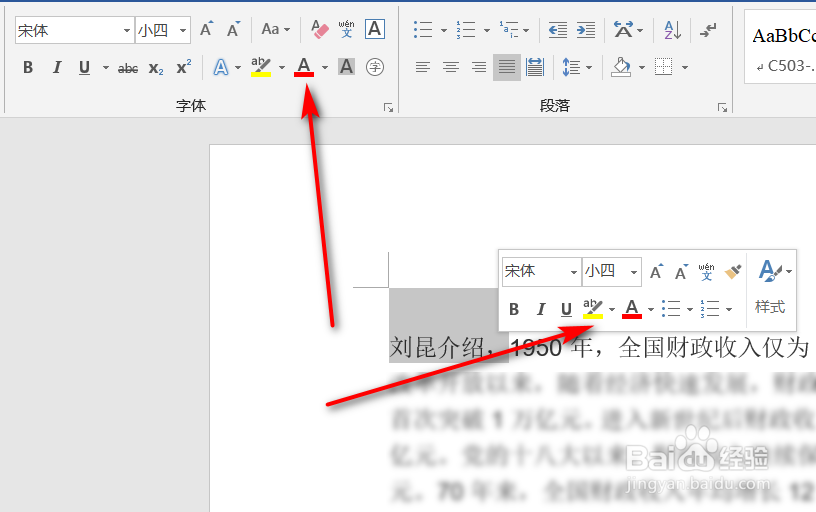
3、这里【字体颜色】设置了红色,【字体大小】调整的更大了,如图。

4、除了字体,还有段落,点击上方菜单栏的【段落】里面右下方的【箭头】图标,打开【段落】设置界面。

5、将【对齐方式】改为【左对齐】,将【间距】里的【段前】改为2行,然后点【确定】按钮。

6、最后,可以看到,排版的效果,如果不满意,可以再次进行调整。

